Hspice2005 Win7 安装教程
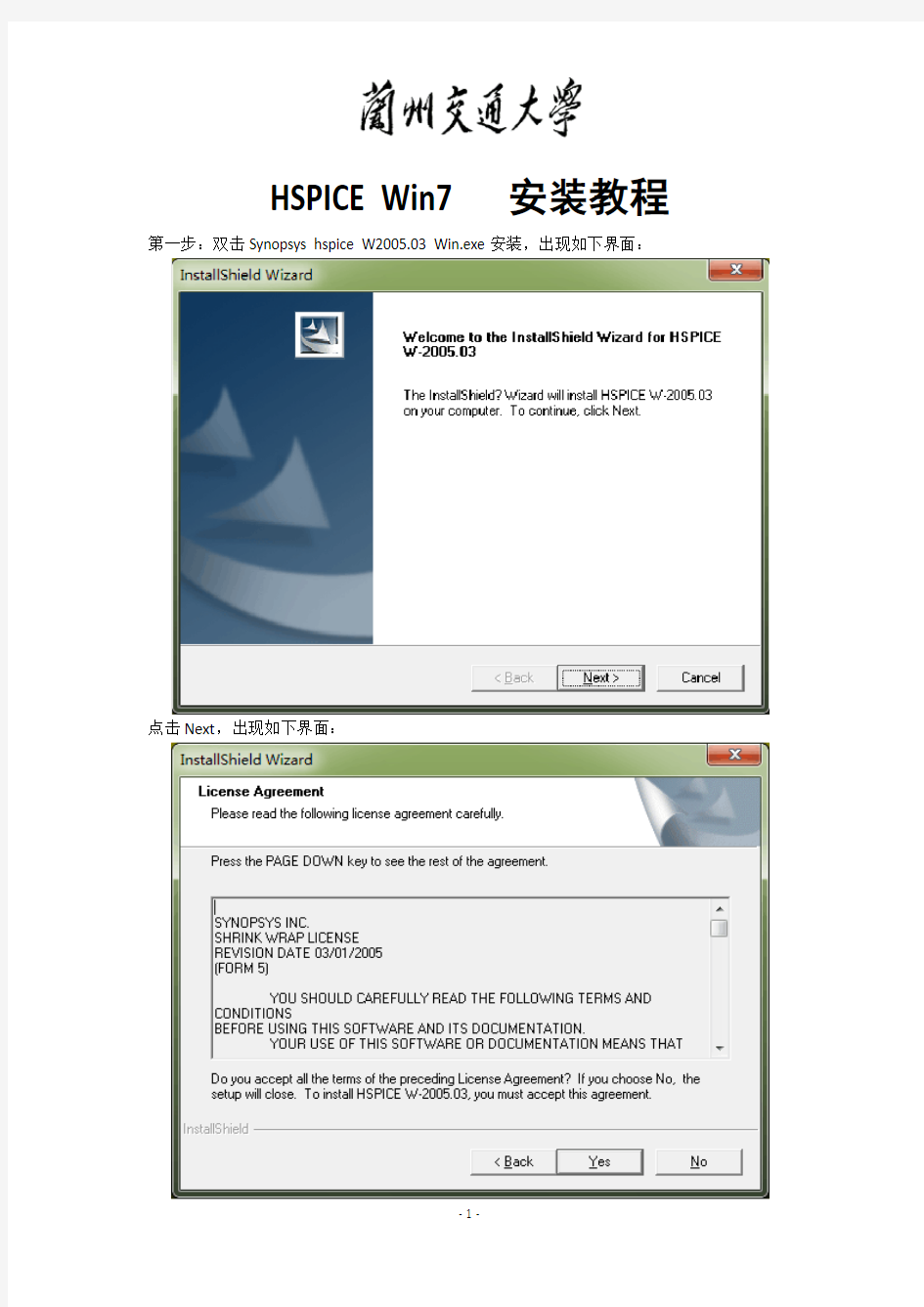
- 1、下载文档前请自行甄别文档内容的完整性,平台不提供额外的编辑、内容补充、找答案等附加服务。
- 2、"仅部分预览"的文档,不可在线预览部分如存在完整性等问题,可反馈申请退款(可完整预览的文档不适用该条件!)。
- 3、如文档侵犯您的权益,请联系客服反馈,我们会尽快为您处理(人工客服工作时间:9:00-18:30)。
HSPICE Win7 安装教程第一步:双击Synopsys hspice W2005.03 Win.exe安装,出现如下界面:
点击Next,出现如下界面:
点击Yes,出现如下界面:
选择安装目录,这里以D:\study\synopsys\Hspice2005.03为例,点击Next,出现如下界面:
选择Typical Setup,点击Next,出现如下界面:
点击Next,出现如下界面:
点击Next,开始安装,出现如下界面:
安装完成后出现如下警告对话框:
点击确定,出现如下警告对话框:
点击确定,出现如下界面:
选择No, I will restart my computer later,点击Finish,结束安装。
第二步:打开安装目录D:\study\synopsys\Hspice2005.03,查看里面是否有Bin文件夹,如果没有,将安装包中的Bin文件夹复制进去,如下图所示:
第三部:右键点击计算机,点击属性,如下图所示:
出现如下界面:
点击高级系统设置,出现如下界面:
点击环境变量,
点击用户变量下面的新建,出现如下界面:
在变量名中输入LM_LICENSE_FILE,在变量值中输入安装目录D:\study\synopsys\Hspice2005.03\BIN\license.dat,点击确定。同样的方法再新建一个变量,变量名为installdir_2005_03,变量值为D:\study\synopsys\Hspice2005.03。然后在系统变量下面也新建这两个变量。
第四步:在开始菜单中输入regedit,如下图所示:
按回车,出现如下界面:
找到位置HKEY_LOCAL_MACHINE\SOFTWARE\FLEXlm License Manager,如果没有FLEXlm License Manager,右键点击SOFTWARE新建一个。如下图所示:
在右侧空白处右击,选择新建→字符串值,名称为SNPSLMD_LICENSE_FILE。再新建一个,名称为AVANTD_LICENSE_FILE。右键点击SNPSLMD_LICENSE_FILE,选择修改,出现如下界面:
在数值数据中填入D:\study\synopsys\Hspice2005.03\BIN,点击确定。同理,在AVANTD_LICENSE_FILE中也填入D:\study\synopsys\Hspice2005.03\BIN。关闭注册表编辑器。第五步:打开D:\study\synopsys\Hspice2005.03\BIN\lmtools.exe,出现如下界面:
选择Config Services选项卡,出现如下界面:
在Service Name中输入FLEXlm License Manager,在Path to the lmgrd.exe file中输入D:\study\synopsys\Hspice2005.03\BIN\lmgrd.exe,在Path to the license file中输入D:\study\synopsys\Hspice2005.03\BIN\license.dat。点击Save Service,出现如下界面:
点击是,然后关闭LMTOOLS窗口。安装完成!
兰州交通大学电子科学与技术系
2013年3月3日
- 11 -
12
